グーグルアドセンス 最適化 メッセージ表示グーグルアドセンス ( Google AdSense ) で、最適化に関するメッセージを確認したい場合、下記からグーグルアドセンス ( Google AdSense )管理画面にログインします Google AdSense グーグルアドセンス 最適化グーグルアドセンス ( Google AdSense ) を運営していく上での、登録しているサイトの 「最適化」(収益の改善) 項目について、確認します
|
||||||||
アドセンス 最適化 AdSense とアナリティクスのアカウントをリンクしましょう |
グーグルアドセンス 最適化 メッセージ表示グーグルアドセンス ( Google AdSense ) で、最適化に関するメッセージを確認したい場合、下記からグーグルアドセンス ( Google AdSense )管理画面にログインします Google AdSense グーグルアドセンス 最適化グーグルアドセンス ( Google AdSense ) を運営していく上での、登録しているサイトの 「最適化」(収益の改善) 項目について、確認します
|
||||||||
グーグルアドセンス 最適化 AdSense とアナリティクスのアカウントをリンクしましょうグーグルアドセンス(Google AdSense)とグーグルアナリティクス(Google Analytics)のアカウントは、別アカウントとなっていますので、アドセンスとアナリティクスのアカウントをリンクをリンクするには、先に、グーグルアナリティクス(Google Analytics)のアカウントを作成しておく必要があります グーグルアナリティクス(Google Analytics)のアカウント作成方法につきましては、下記をご参照下さい (別タブ(ウィンドウ)が開きます ) Google Analytics (グーグル アナリティクス) アクセス解析サービス 使い方 |
||
 |
「AdSense とアナリティクスのアカウントをリンクしましょう」行をクリックします |
||||
|
「アカウントをリンク」をクリックします |
||||
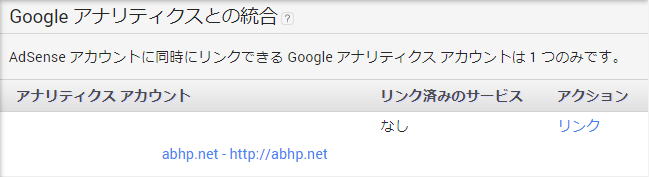 |
AdSense アカウントに同時にリンクできる Google アナリティクス アカウントは 1 つのみです リンクしたいアカウント行の「リンク」をクリックします |
||||
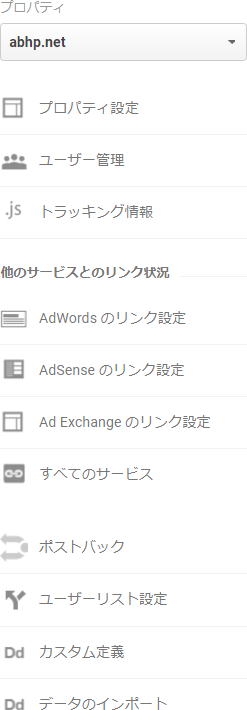 |
「Google アナリティクス」の画面が開きますので、「プロパティ」カテゴリから、中程にある「Adsense のリンク設定」をクリックします |
||||
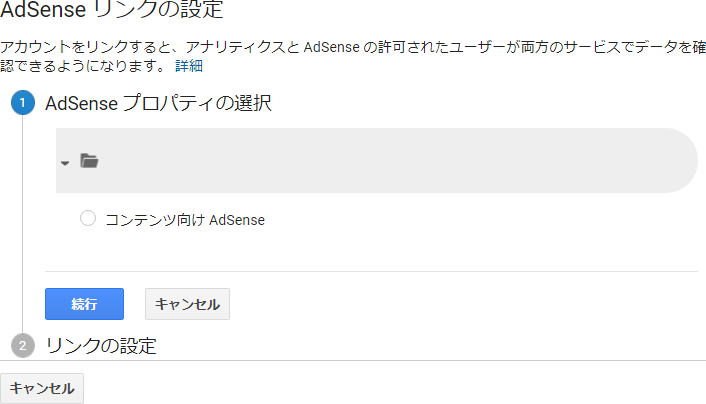 |
「AdSense リンクの設定」画面になります |
||||
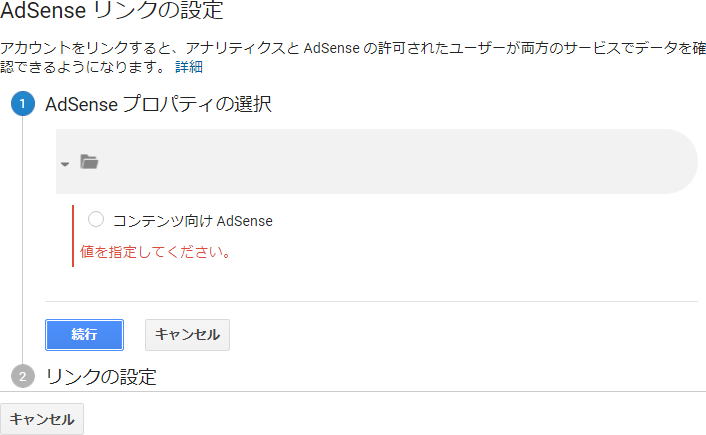 |
そのまま「続行」をクリックすると、「値を指定してください。」エラーになります |
||||
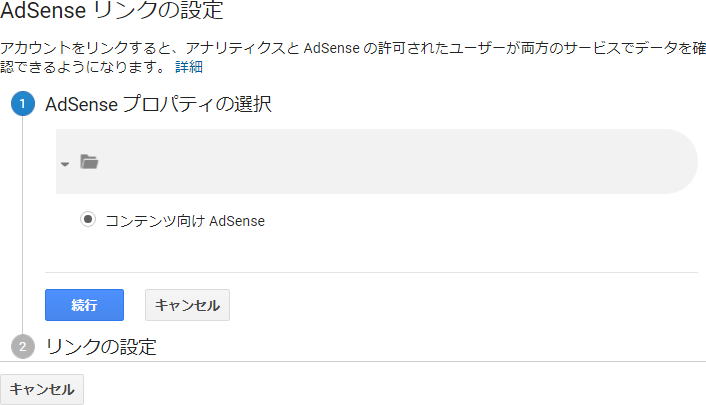 |
「コンテンツ向け AdSense」にチェックを付け、「続行」をクリックします |
||||
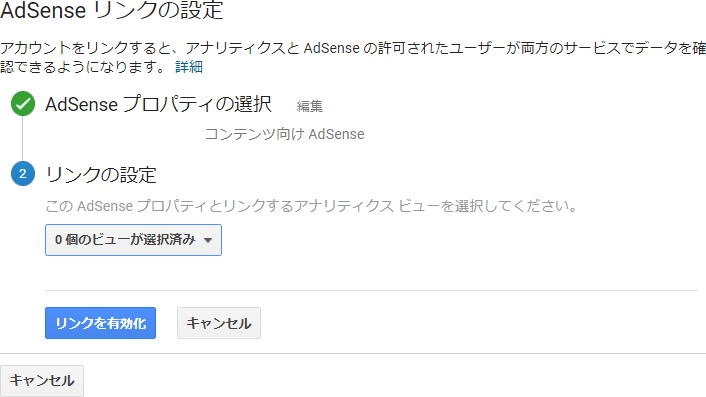 |
「AdSense プロパティの選択」が設定されました |
||||
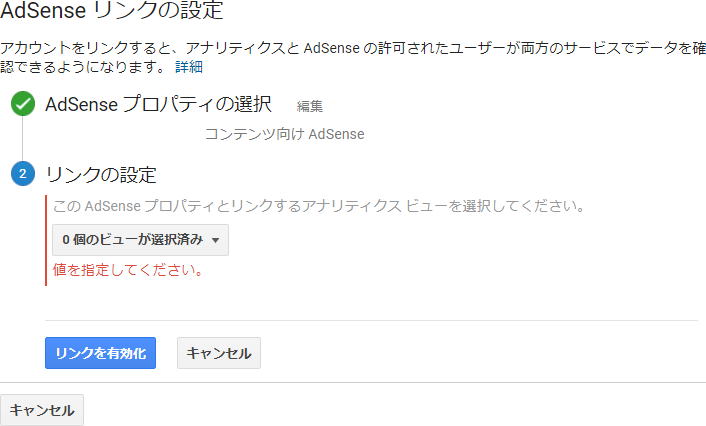 |
「リンクの設定」をしないと「値を指定してください。」エラーになります |
||||
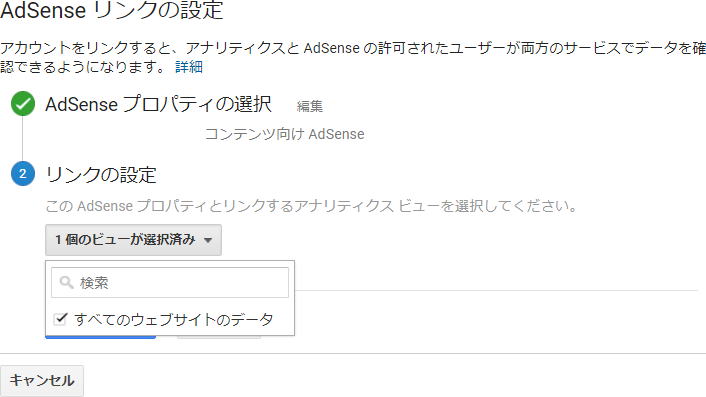 |
「0 個のビューが選択済み」をクリックして開いたプルダウンから、「すべてのウェブサイトのデータ」にチェックを付けます 「0 個のビューが選択済み」が「1 個のビューが選択済み」に変わります 余白をクリックしてプルダウンを閉じます |
||||
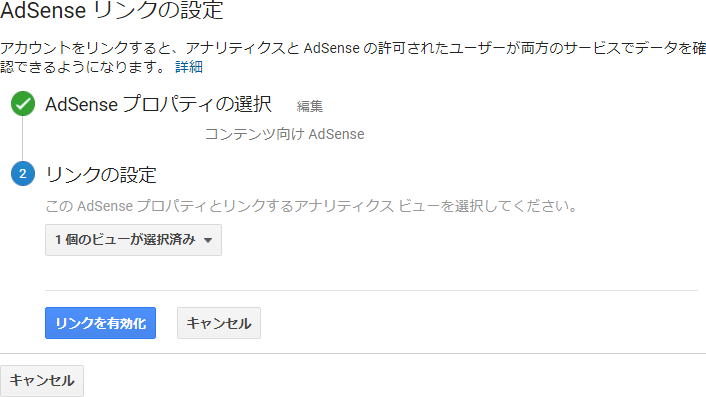 |
「リンクを有効化」をクリックします |
||||
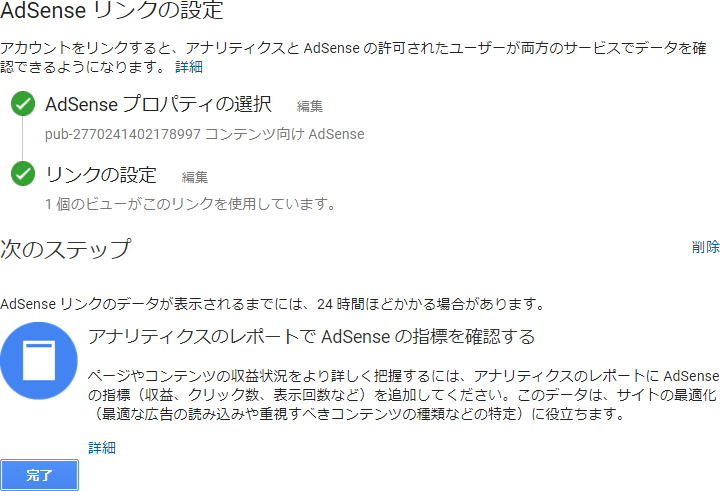 |
「完了」をクリックします |
||||
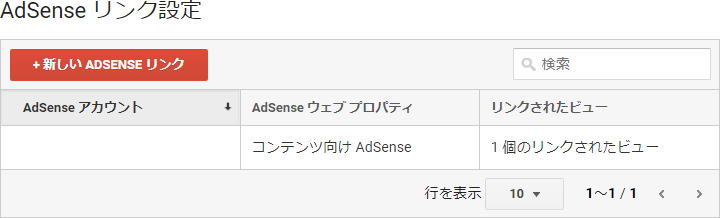 |
「AdSense リンク設定」完了です |
||||
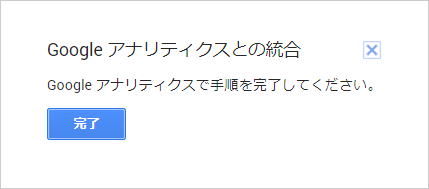 |
「Google アナリティクス」側での設定が終わったら、グーグルアドセンス側も、「完了」をクリックします |
||||
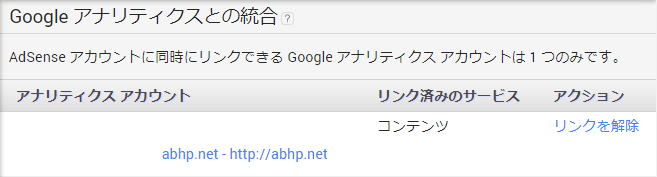 |
グーグル アドセンス と グーグル アナリティクスとの統合完了です |
|
|||||||||||||||||||||||||||||||||
|
|